如何打开win10控制面板
控制面板可以对系统进行设置,因此不少用户都会使用控制面板进行个性化操作。而win10系统的操作界面有所不同,因此有的用户不知道如何打开win10控制面板。那么下面就让小编为大家带来如何打开win10控制面板。
方法一:
1、我们可以按键盘上的win+x或者右击桌面的开始菜单,会弹出我选项,我们选择“控制面板”。
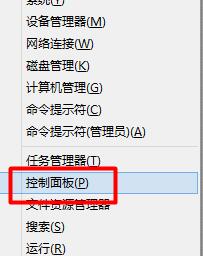
2、这样就可以打开我们的控制面板了。
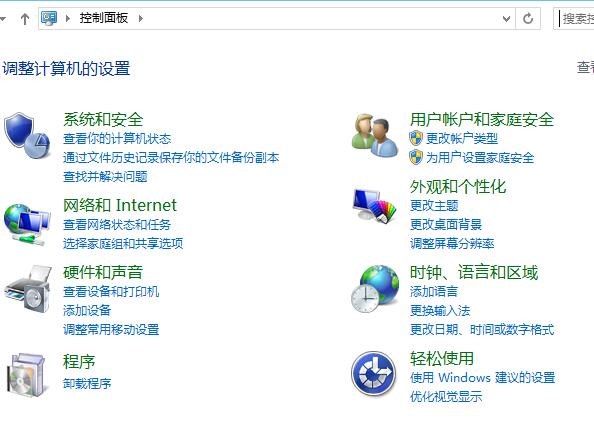
方法二:
1、可以右击桌面空白处,选择“个性化”。
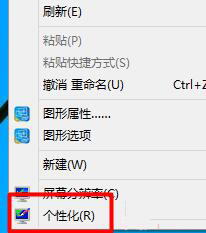
2、在“个性化”中选择“更改桌面图标”。
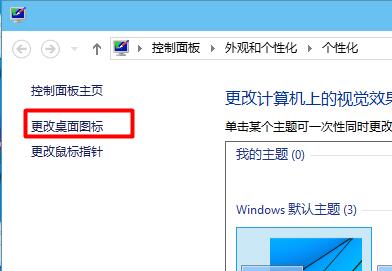
3、在桌面图标设置中我们选择“控制面板”。
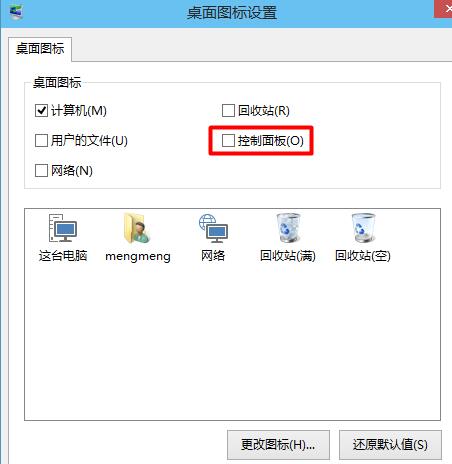
4、这样我们就可以在桌面上看到“控制面板”了,我们直接双击就可以打开了。

以上就是小编为大家带来的如何打开win10控制面板。如果不知道如何在win10系统中打开控制面板,可以使用上述方法将其打开。
上一篇:win7任务栏跑到屏幕右侧怎么办
下一篇:移动硬盘无法识别的解决方法
Win7教程查看更多

2021-10-05查看详情

2021-10-05查看详情

2021-10-05查看详情

2021-10-01查看详情

Win10教程查看更多

微软宣布Windows 11于10月5日正式上线,尽管这是全新的一代win操作系统,但仍然有很多用户没有放弃windows10。如果你想升级到windows 10系统,用什么方法最简单呢?接下来跟大家分享快速简单安装windows 10系统的方式,一起来看看怎么简单安装win10系统吧。
很不多用户都在使用windows 10系统,windows 10经过微软不断地优化,目前是稳定性比较好的系统,因而也受到非常多人的喜欢。一些windows 7用户也纷纷开始下载windows 10系统。可是怎么在线安装一个windows 10系统呢?下面小编给大家演示电脑怎么在线重装win10系统。
重装系统的方法有很多种,但如果你是电脑初学者,也就是说不太懂计算机,那么建议使用一键重装系统的方法,只需要在装机软件里面选择想要安装的windows操作系统即可,装机软件将自动帮助您下载和安装所选择的系统。接下来以安装win10系统为例,带大家了解电脑新手应该如何重装win10系统。
电脑常见的系统故障为蓝屏、黑屏、死机、中木马病毒、系统文件损坏等,当电脑出现这些情况时,就需要重装系统解决。如果电脑无法正常进入系统,则需要通过u盘重装,如果电脑可以进入系统桌面,那么用一键重装系统的方法,接下来为大家带来电脑系统坏了怎么重装系统。
